MAC 주소 : 그것이 무엇이며 어디에서 찾을 수 있는지. 이전 네트워크 카드의 MAC 주소를 복제하는 방법
 좋은 날!
좋은 날!
종종 다양한 네트워크 문제를 해결할 때 MAC 주소에 대해 기억해야합니다 (예 : 인터넷 액세스를 설정할 때, 새 라우터, 네트워크 카드를 설치할 때 등). 이 기사에서는 방망이에서 바로 가자?!
MAC 주소 란 라우터, 네트워크 카드 등 각 네트워크 장비에있는 고유 식별자 (여러 문자 및 숫자 형식)입니다. 이 식별자는 네트워크에서 보낸 사람과받는 사람을 자동으로 식별하도록 설계되었습니다. 이것은 종종 "물리적 주소"라고 불립니다 (적어도 Windows에있는 방식입니다).

지정의 예 (처음 3 개 값은 제조업체, 두 번째 값은 일련 번호)
중요한 세부 사항에 주목할 것입니다. 우리나라의 많은 인터넷 제공 업체가 인터넷에 연결할 때 MAC 주소를 수정 합니다 (보안 목적). 그리고 네트워크 장비를 변경할 때 (예 : 새 라우터를 구입 한 후) 이전 네트워크 카드의 MAC 주소를 복제하지 않으면 인터넷이 작동하지 않습니다 (제공자의 보안 시스템 차단) ...
실제로이 짧은 기사에서는 표시된 문제에 대한 해결책을 보여주고 싶습니다. 이 정보는 많은 초보 사용자에게 유용 할 것이라고 생각합니다.
그래서...
*
MAC 주소를 찾는 방법
? 방법 번호 1
아마도 가장 간단하고 명백한 옵션은 네트워크 장비 자체를 시각적으로 보는 것입니다.
대부분의 동일한 라우터 (라우터, 네트워크 카드)에는 필요한 정보가 적힌 작은 스티커가 있습니다. 아래에 예가 나와 있습니다. ?

라우터 케이스의 스티커
*
? 방법 2
두 번째는 ? 명령 줄을 사용하는 것입니다. 열면 ipconfig / all 명령 하나만 입력 하고 Enter 키를 누르는 것으로 충분합니다 (아래 화면의 1 번 ?).
또한 시스템에있는 모든 네트워크 어댑터에 대해 물리적 주소 (MAC 주소)를 포함한 속성이 표시됩니다. 따라서 PC에 설치된 모든 네트워크 어댑터의 MAC 주소를 찾을 수 있습니다.

명령 프롬프트-네트워크 어댑터에 대한 정보보기
*
? 방법 번호 3
PC의 특성을 결정하기위한 특수 유틸리티의 도움으로 모든 "네트워크"기능을 찾을 수 있습니다. 나는 Speccy 유틸리티 (덜 유명한 제조업체 CCleaner의)에 깊은 인상을 받았습니다 .
Speccy에서 "네트워크" 탭을 열면 모든 네트워크 어댑터, 네트워크 상태, IP 및 DNS, MAC 주소 등에 대한 자세한 정보를 얻을 수 있습니다.

Speccy-네트워크 정보 (네트워크 탭)
*
? 방법 번호 4
라우터의 MAC 주소를 확인해야하는 경우 케이스의 스티커 (방법 1에서 권장) 또는 웹 인터페이스 (설정)를 사용하여 확인할 수 있습니다.
? 도와주세요!
라우터의 웹 인터페이스 (설정)를 여는 방법-자세한 지침 참조
파일을 열려면 일반적으로 브라우저에서 192.168.0.1 (192.168.1.1) 주소로 이동하는 것으로 충분합니다 (로그인 관리자로, 암호는 admin 또는 빈 공간) .
일반적으로 라우터 설정에서 '상태' 섹션을 열어야합니다 . 아래에 예가 나와 있습니다. ?

라우터 설정
*
MAC 주소를 복제하는 방법
옵션 1 : 네트워크 카드에서
예를 들어 인터넷에 연결하는 데 사용되는 네트워크 카드를 변경할 때 유용합니다.
먼저 ? 장치 관리자를 열어야합니다. 가장 빠른 방법은 Win + Pause 버튼 조합 을 누르고 왼쪽 메뉴에서 필요한 것을 선택하는 것입니다 (아래 화면 참조 ?).

도움말 (장치 관리자 열기)
다음으로, 장치 관리자에서 "네트워크 어댑터"탭 을 열어야합니다 . 드라이버를 설치 한 모든 어댑터가 표시됩니다. 필요한 어댑터를 선택하고 속성을 엽니 다 .

필요한 어댑터의 속성 열기
속성에서 "고급" (또는 "고급") 탭을 엽니 다 .
목록에서 "네트워크 주소" (또는 "네트워크 주소") 속성을 찾고 값 필드에서 필요한 MAC 주소 를 지정합니다 . 설정을 저장하고 컴퓨터를 다시 시작하십시오.

속성
*
옵션 2 : 라우터에서
라우터 (라우터)를 설치하고 이전에는 인터넷 제공 업체의 케이블을 PC / 랩톱에 직접 연결 한 경우에 해당됩니다. 또는 이전 라우터를 새 라우터로 변경하십시오.
라우터의 MAC 주소 를 설정하려면 웹 인터페이스에서 필요합니다 (즉, 즉시 설정합니다. Windows에서는 설정을 수행 할 수 있음).
? 도와주세요!
라우터 설정을 입력하는 방법 (및 할 수없는 경우 수행 할 작업).
그런 다음 설정에서 일반적으로 "WAN" 섹션 (또는 네트워크 / 인터넷 설정. 일부 라우터에서는 "관리" 탭으로 충분 함 ) 을 열어야합니다 . 아래에 몇 가지 예가 나와 있습니다. ?

MAC 주소 복제 (TENDA 라우터)
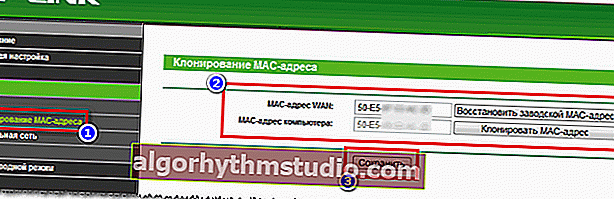
MAC 주소 변경 (TP-Link 라우터)

WAN 구성 (영어 인터페이스, D-Link DIR-615 라우터)
일반적으로 대부분의 라우터는 기존 네트워크 카드의 MAC 주소를 자동으로 감지하고 (라우터를 케이블로 연결 한 경우) 복제 할 수 있습니다.
실제로 주소를 수동으로 설정할 수 있으며 제공된 필드에 몇 가지 값만 입력하면됩니다 (대부분의 경우 복잡하지 않음).
*
관심을 가져 주셔서 감사합니다 (추가를 환영합니다).
문제 없다!
?
첫 발행 : 2018 년 5 월 1 일
수정 : 06/05/2020






